Opombe:
-
Če uporabljate Windows v načinu S, je ta poenostavljen za strožjo varnost, tako da ima območje zaščite pred virusi & manj možnosti, kot je opisanih tukaj. To je zato, ker vgrajena varnost sistema Windows v načinu S virusom in drugim grožnjam samodejno preprečuje izvajanje v vaši napravi.
-
V starejših različicah Windows 10 se Varnost sistema Windows središče Windows Defender središče.
Zaščita pred & pred virusi v Varnost sistema Windows vam pomaga poiskati grožnje v vaši napravi. Izvajate lahko tudi različne vrste pregledov, si ogledate rezultate prejšnjih pregledov virusov in groženj ter pridobite najnovejšo zaščito, ki jo ponujaMicrosoft Defender Antivirus.
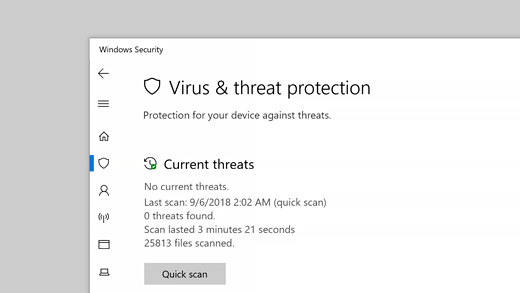
Pod možnostjo Trenutne grožnje lahko:
-
Oglejte si vse grožnje, ki so trenutno na voljo v vaši napravi.
-
Oglejte si, kdaj se je v vaši napravi nazadnje izvajal pregled, koliko časa je trajalo in koliko datotek je bilo pregledanih.
-
Začnite nov hitri pregled ali odprite možnosti za pregled , da zaženete obsežnejše optično branje ali pregled po meri.
-
Oglejte si grožnje v karanteni, preden lahko vplivajo na vas in vse, kar je prepoznano kot grožnja, za katero ste dovolili izvajanje v vaši napravi.
Opomba: Če uporabljate protivirusno programsko opremo neodvisnega izdelovalca, lahko možnosti njene zaščite pred virusi in grožnjami uporabljate tudi tukaj.
Zaženite preglede, ki jih želite
Tudi če je Varnost sistema Windows vklopljena in samodejno pregleduje vašo napravo, lahko kadarkoli sami izvedete dodaten pregled.
-
Hitri pregled. Vas skrbi, da ste morda naredili nekaj, s čimer ste v svojo napravo prenesli sumljivo datoteko ali virus? Izberite možnost Hitri pregled (v prejšnjih različicah sistema Windows 10 imenovano Preglej zdaj) in v trenutku preverite, ali je v napravi morda kakšna nova grožnja. Ta možnost je uporabna tudi takrat, ko ne želite izvesti dolgotrajnejšega popolnega pregleda vseh datotek in map. Če Varnost sistema Windows, da zaženete katero od drugih vrst pregleda, boste o tem obveščeni, ko bo hitri pregled dokončan.
-
Možnosti pregleda. Izberite to povezavo, da izberete eno izmed dodatnih možnosti za pregled:
-
Popoln pregled. Pregleda vse datoteke in programe v vaši napravi.
-
Pregled po meri. Pregleda le datoteke in mape, ki jih izberete.
-
Microsoft Defender brez povezave. Na podlagi najnovejših definicij v vaši napravi poišče najnovejše grožnje. To se zgodi po vnovičnem zagonu brez nalaganja sistema Windows, zato se vsaka trdovratna zlonamerna programska oprema težje skriva ali brani. Zaženite ga takrat, ko vas skrbi, da je bila vaša naprava izpostavljena zlonamerni programski opremi ali virusom, ali takrat, ko želite pregledati napravo, ne da bi bili povezani z internetom. S tem boste znova zagnali napravo, zato shranite datoteke, ki so morda odprte.
Če želite več informacij, glejte Zaščita računalnika s sistemom Microsoft Defender povezavo.
-
Opomba: Možnosti pregleda so se v starejših različicah brskalnika imenovale Zaženi nov napredni pregled Windows 10.
Upravljajte nastavitve zaščite pred virusi in grožnjami
Nastavitve zaščite pred & virusi uporabite, če želite prilagoditi raven zaščite, microsoftu poslati vzorčne datoteke, izključiti zaupanja vredne datoteke in mape iz ponavljajočega se pregledovanja ali začasno izklopiti zaščito.
Upravljajte sprotno zaščito
Ali želite za krajši čas ustaviti izvajanje sprotne zaščite? Nastavitev sprotno zaščito lahko uporabite, če jo želite začasno izklopiti; vendar se bo sprotna zaščita čez kratek čas samodejno znova vklopila in znova nadaljevala zaščito vaše naprave. Medtem ko je sprotna zaščita izklopljena, se v datotekah, ki jih odprete ali prenesete, grožnje ne iščejo.
Opomba: Če je naprava, ki jo uporabljate, del organizacije, vam lahko skrbnik sistema prepreči izklop sprotne zaščite.
Pridobite dostop do zaščite prek oblaka
Priskrbite svoji napravi dostop do najnovejših definicij groženj in zaznavanje groženj prek oblaka. Ta nastavitev omogoča Microsoft Defender, da nenehno posodabljajo Microsoftove izboljšave, ko imate vzpostavljeno povezavo z internetom. S tem boste natančneje identificirali, ustavili in popravili grožnje.
Ta nastavitev je privzeto vklopljena.
Pošljite nam datoteke s funkcijo za samodejno pošiljanje vzorcev
Če ste z oblakom povezani z zaščito prek oblaka, lahko Defender samodejno pošilja sumljive datoteke Microsoftu, da preveri, ali obstajajo morebitne grožnje. Microsoft vas bo obvestil, če boste morali poslati dodatne datoteke, in vas opozoril, če zahtevana datoteka vsebuje osebne podatke, tako da se lahko odločite, ali želite poslati datoteko ali ne.
Če vas skrbi datoteka in se želite prepričati, da je bila poslana v vrednotenje, lahko izberete Ročno pošiljanje vzorca, da nam pošljete poljubno datoteko.
Zaščita pred nedovoljenim spreminjanjem brani vaše varnostne nastavitve
Microsoft Defender Nastavitve protivirusnega programa lahko občasno spremenijo zlonamerne aplikacije ali procesi ali pa so brez skrbi; ali včasih jih ne zavedajo ljudi. Ko je zaščita pred nedovoljenim spreminjanjem vklopljena, pomembnih nastavitev, kot je sprotna zaščita, ni mogoče preprosto ali pomotoma izklopiti.
Ta nastavitev je za potrošnike privzeto vklopljena.
Preberite več o zaščiti pred nedovoljenim spreminjanjem.
Zaščitite datoteke pred nepooblaščenim dostopom
Z nadzorovanim dostopom do map upravljajte, katere mape, ki niso zaupanja v lasti aplikacij, lahko spremenijo. Na zaupanja vreden seznam lahko dodate tudi dodatne aplikacije, da bodo lahko spreminjali te mape. To je zmogljivo orodje za izboljšanje varnosti datotek pred izsiljevalsko programsko opremo.
Ko vklopite nadzorovan dostop do map, bo veliko map, ki jih najpogosteje uporabljate, zaščitenih. To pomeni, da neznane aplikacije ali aplikacije, ki niso zaupanja vredne, ne morejo dostopati do vsebine v teh mapah ali je spreminjati. Če dodate dodatne mape, postanejo zaščitene tudi te.
Izvzemite elemente iz iskanj virusov
Lahko se zgodi, da želite posamezne datoteke, mape, vrste datotek ali procese izvzeti iz pregledovanja, če so recimo zaupanja vredni elementi in ste prepričani, da ni treba tratiti časa za njihovo pregledovanje. V teh redkih primerih lahko zanje dodate izjemo.
Ustvarite obvestila
Varnost sistema Windows obvestil o zdravju in varnosti vaše naprave. Ta obvestila lahko vklopite ali izklopite na strani z obvestili. V možnosti & pred virusi v razdelku Nastavitve zaščite pred & pred virusi izberite Upravljanje nastavitev, pomaknite se navzdol do možnosti Obvestila in izberite Spremeni nastavitve obvestil.
Zaščita naprave z najnovejšimi posodobitvami
Varnostni podatki (imenujemo jih tudi »definicije«) so datoteke, ki vsebujejo informacije o najnovejših grožnjah, ki lahko okužijo vašo napravo. Varnost sistema Windows uporablja varnostno inteligenco vsakič, ko se izvaja pregled.
Microsoft samodejno prenese najnovejšo inteligenco v vašo napravo kot del Windows Update, vendar lahko to preverite tudi ročno. Na strani Zaščita pred & pred virusi v razdelku Posodobitve zaščite pred & za zaščito pred virusi izberite Preveri, ali so na voljo posodobitve, da preverite, ali so na voljo najnovejše varnostne informacije.
Več o tem
Kako lahko zlonamerna programska oprema okuži vaš računalnik










